在各種晚會中都會用到?jīng)]有人聲的音樂,但是有時候我們很難找到某個音樂的伴奏音樂,這樣我們就只能自己來制作伴奏帶了,利用goldwave這個軟件就可以很容易的實現(xiàn)消除人聲的作用,那么如何使用goldwave消除音樂中的人聲來制作伴奏音樂?本文將為大家進(jìn)行詳細(xì)介紹
注:音樂的品質(zhì)有一些損失,不過經(jīng)過你的認(rèn)真的加工,音樂效果可以彌補,下面是具體的操作過程:
1、先將音樂導(dǎo)入到軟件中,打開goldwave以后,在菜單欄上執(zhí)行:文件--打開,彈出一個打開對話框
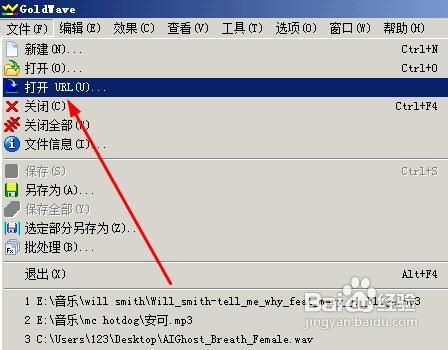
2、瀏覽你的電腦,找到你編輯的這個音樂,然后雙擊這個音樂即可導(dǎo)入到軟件中

3、這是你看到的導(dǎo)入的音樂轉(zhuǎn)換成聲波以后的樣子,紅色和綠色表示有兩個聲道,這是立體聲,如果只有紅色或者只有綠色的聲波,這說明你的這個音樂文件不能夠消除人聲,只有立體聲才可以奧。
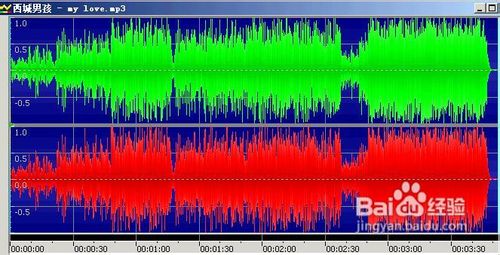
4、如果你只想要消除部分音樂中的人聲,你可以拖動鼠標(biāo)選中該部分聲波,如果你想要將全部的音樂中的人聲去掉,你可以點擊工具欄上面的【全選】

5、選取要修改的聲波以后,我們就要消除人聲了,這里有兩種消除人聲的方法,一種是利用聲道混合、另一種是消減人聲,我們分別來介紹兩種方法,先使用聲道混合,在菜單欄上執(zhí)行:效果--立體聲--聲道混合器

6、打開聲道混合器以后,我們在調(diào)節(jié)左聲道的左側(cè)音量為百分之百,右側(cè)音量為百分之付一百,同樣的道理調(diào)節(jié)右聲道,這樣做的原理是:不管是左聲道還是右聲道都有共同的聲音,通過讓左右聲道都減去共同的部分只剩下不同的部分,而不同的部分里沒有人聲,所以就消除了人聲。點擊確定按鈕。

7、或者是,你使用:效果--立體聲--消減人聲

8、打開消減人聲以后,你會看到這個對話框,下面有一個預(yù)置列表,從列表里你可以選擇不同的模式,比如單純帶阻就是使用帶阻濾波消除人聲,而單純消除就是使用上面提到的原理,利用左右聲道消除人聲,兩種模式有不同的音樂效果,一般都不使用這兩個,一般使用的是下面的三種減少立體聲人聲,而具體使用哪一種模式就要靠你的耳朵來聽了,看看哪種效果更好一些。
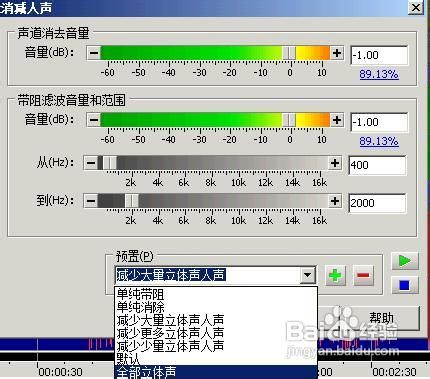
9、設(shè)置好了以后,我們可以點擊確定按鈕,你講看到這里的進(jìn)度條,正在消減人聲,等待一分鐘即可

10、完成最重要的部分以后,你可以保存音樂了,如果你的音樂的原聲帶還有用,你不要點擊這里的保存,這回使原來的音樂被修改成沒有人聲的。你可以看下面第二幅圖,在菜單欄上執(zhí)行:文件--另存為。好了將因為保存就可以使用了。

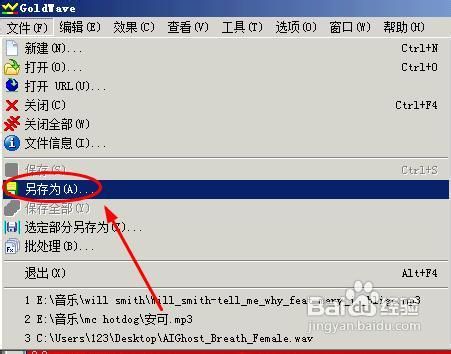
END
注意事項
經(jīng)過goldwave處理以后,音樂的效果會差一些,因為消減人生的過程要對其他的音樂進(jìn)行處理。
以上便是如何使用goldwave消除音樂中的人聲來制作伴奏音樂方法,希望大家看完之后會有一定的幫助,謝謝大家觀看本篇文章!
新聞熱點
疑難解答
圖片精選